이 안내서에서는 Google Sheets의 IMPORTXML 함수에 대해 설명하겠습니다. 이 매우 유용한 함수를 사용하면 임의의 URL에서 데이터를 추출할 수 있습니다. 현재 재정 뉴스, 주가 또는 구조화된 웹 페이지의 기타 정보를 가져오려는 경우, IMPORTXML이 도움이 될 것입니다. 이 튜토리얼에서는 finanzen.net 웹 사이트로 직접 이동하여 IMPORTXML 함수의 작동 방식을 설명하기 위해 몇 가지 예시를 살펴볼 것입니다.
주요 결론
Google Sheets의 IMPORTXML 함수를 사용하면 임의의 웹 사이트에서 구조화된 데이터를 시트로 가져올 수 있습니다. 이 함수를 사용하여 제목, 링크 또는 기타 데이터와 같은 다양한 요소를 목표로 추출할 수 있습니다.
단계별 안내
IMPORTXML 함수의 사용법부터 시작해 보겠습니다.
먼저 추출하려는 데이터가 있는 웹 사이트를 엽니다. 우리는 finanzen.net 페이지를 사용할 것입니다. URL을 복사하려면 브라우저 주소 표시줄을 클릭하여 복사한 후 Ctrl + C 키 조합을 사용하여 클립 보드로 저장합니다.
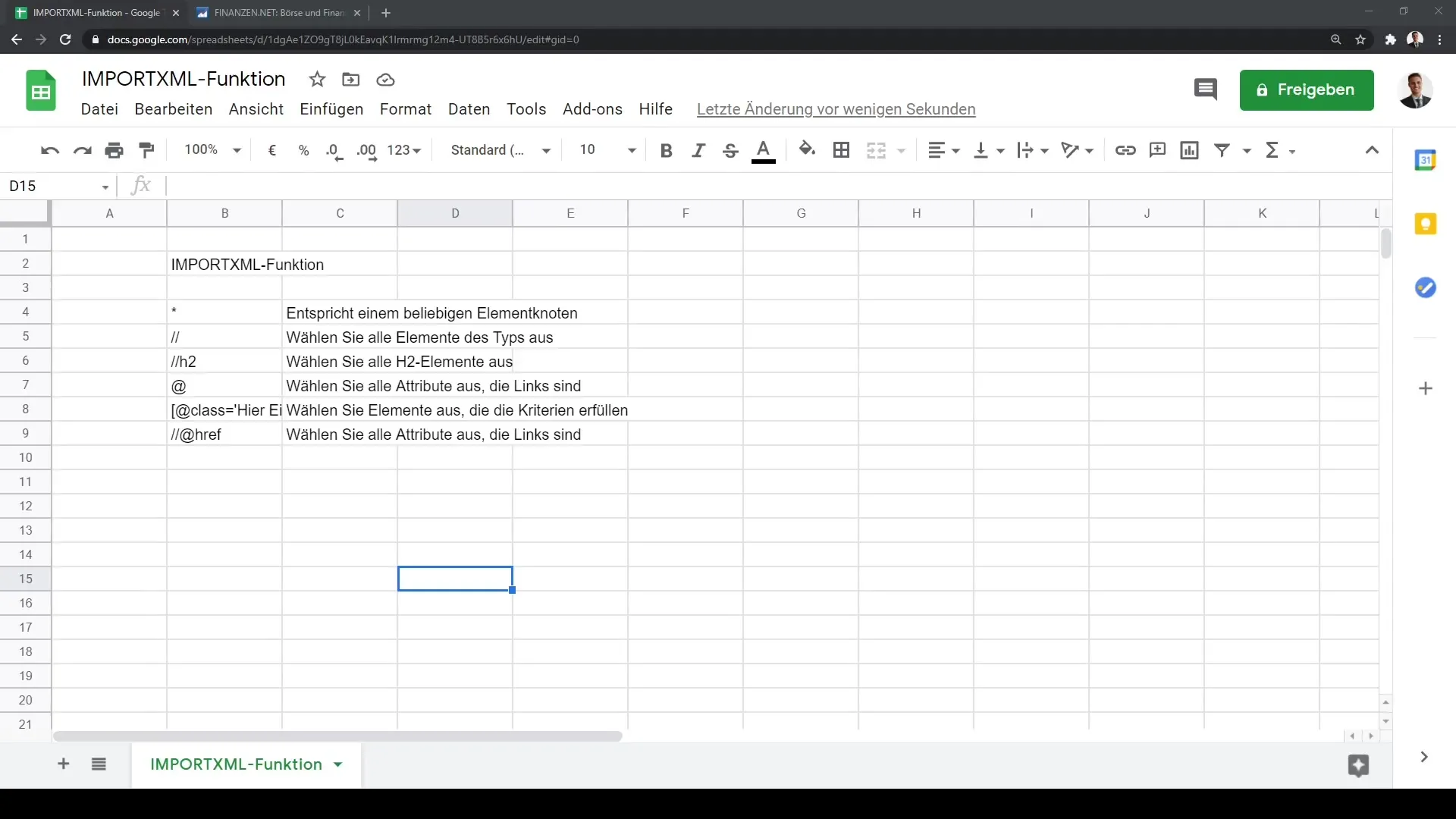
지금 빈 Google 시트를 열고 프로세스를 시작하세요. 데이터를 가져오려는 셀을 클릭하십시오. 이제 셀에 IMPORTXML 함수를 입력합니다.
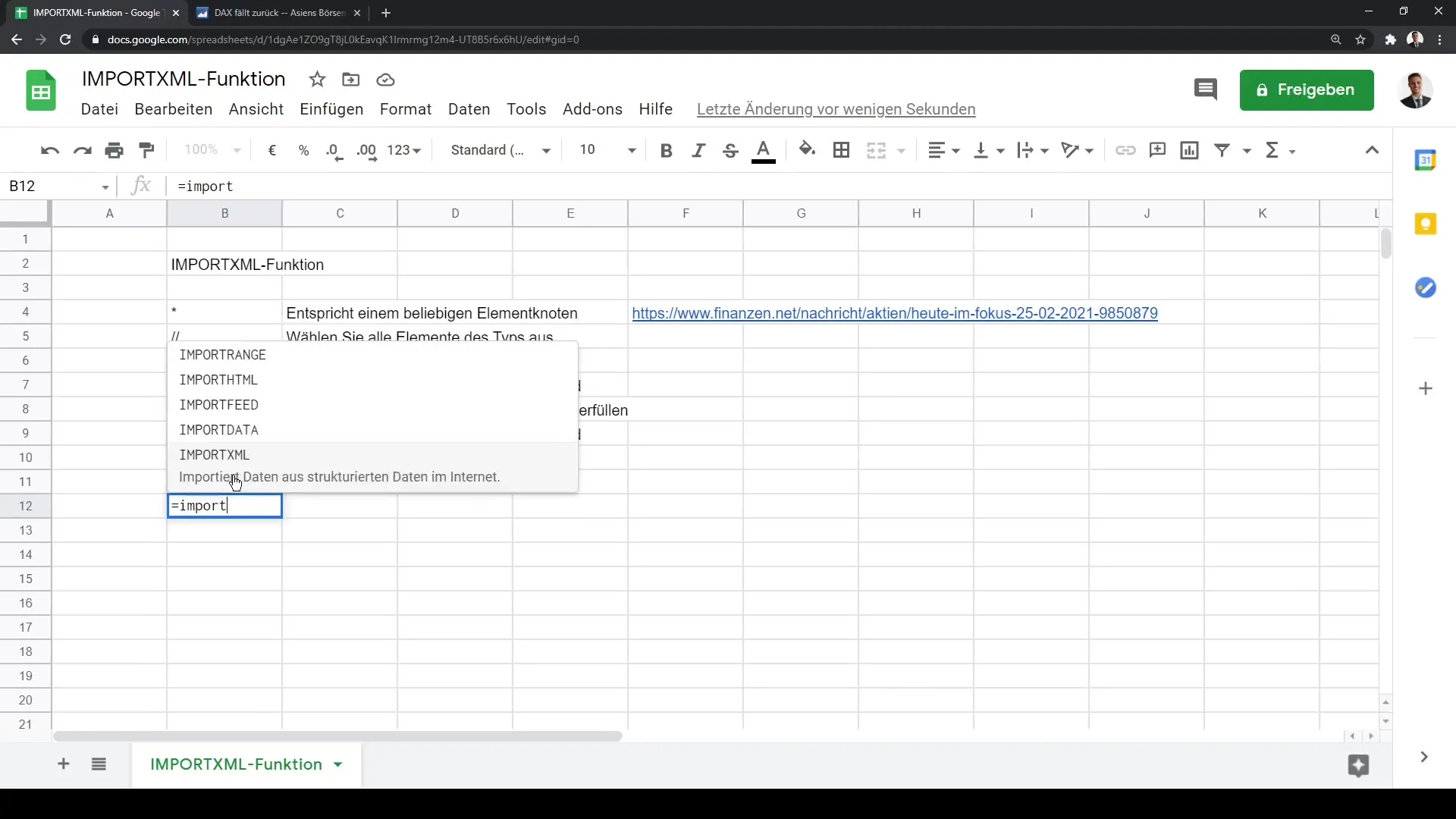
IMPORTXML 함수의 구문은 다음과 같습니다: IMPORTXML(url; xpath), 여기서 url은 가져올 웹 사이트이고 xpath는 얻고 싶은 특정 경로를 지정합니다.
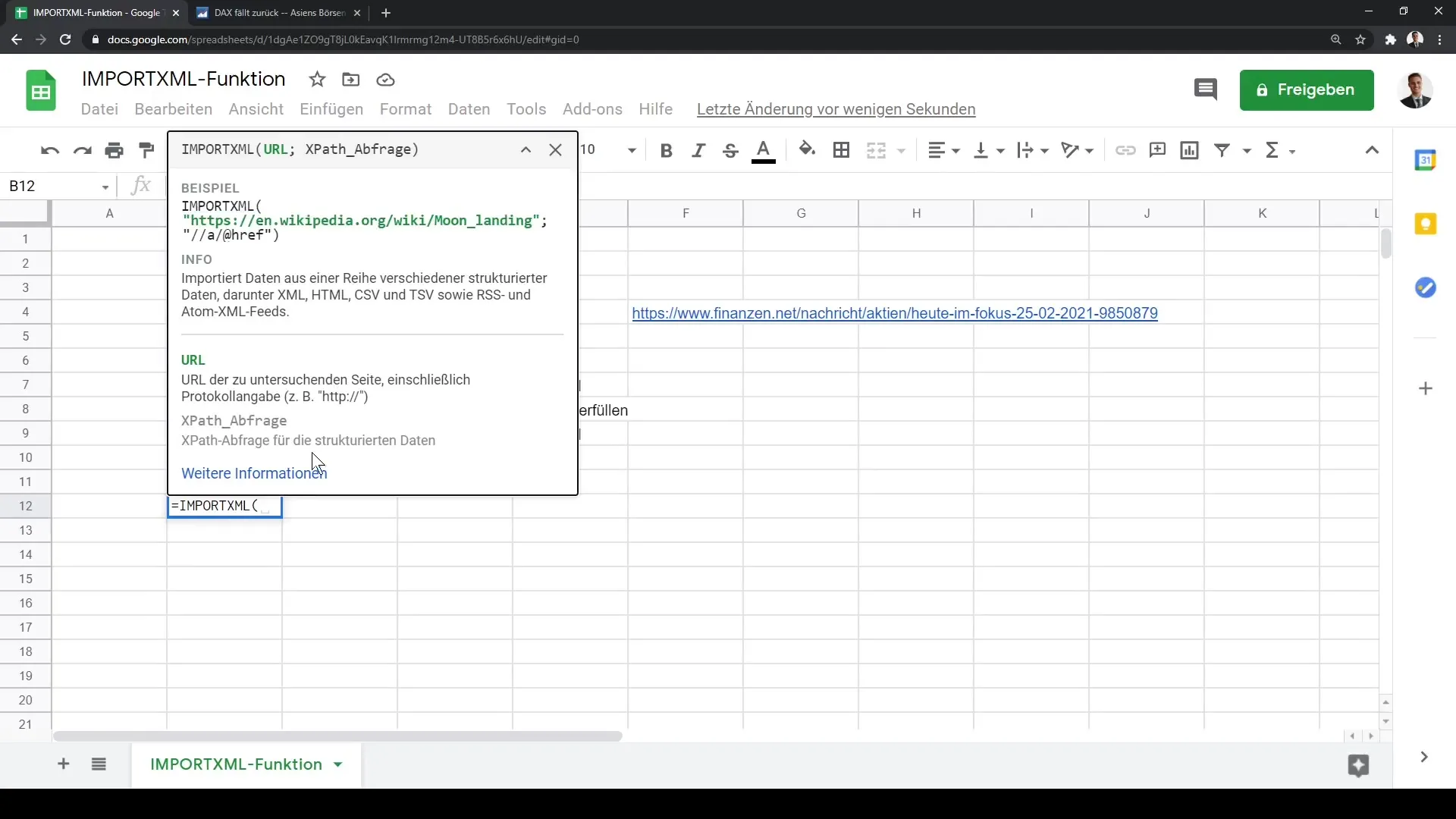
이제 복사한 URL을 함수에 추가합니다. URL을 따옴표로 감싼 후 세미콜론을 붙이는지 확인하세요. 예를 들어: IMPORTXML("https://www.finanzen.net"; ...).
이제 함수에 의해 가져 오려는 각 요소를 지정할 수 있습니다. 예를 들면, 페이지의 모든 H2 요소를 추출하고 싶다면 "/H2"를 따옴표에 추가하여 수행합니다.
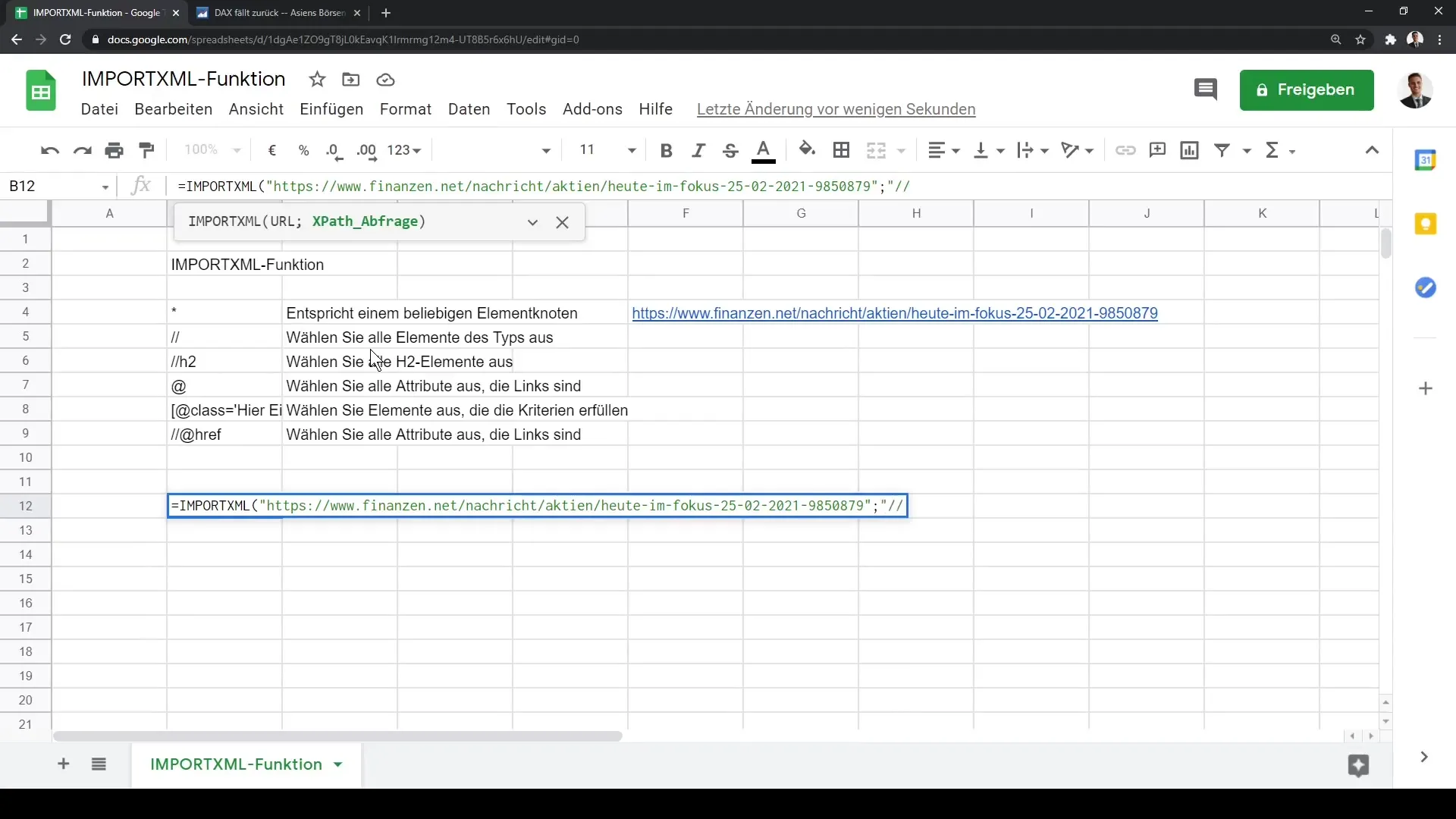
이제 함수를 실행하면 H2 요소가 시트로 직접 가져와집니다. finanzen.net 페이지에서 발행된 최신 재정 뉴스나 기사의 목록을 볼 수 있습니다.
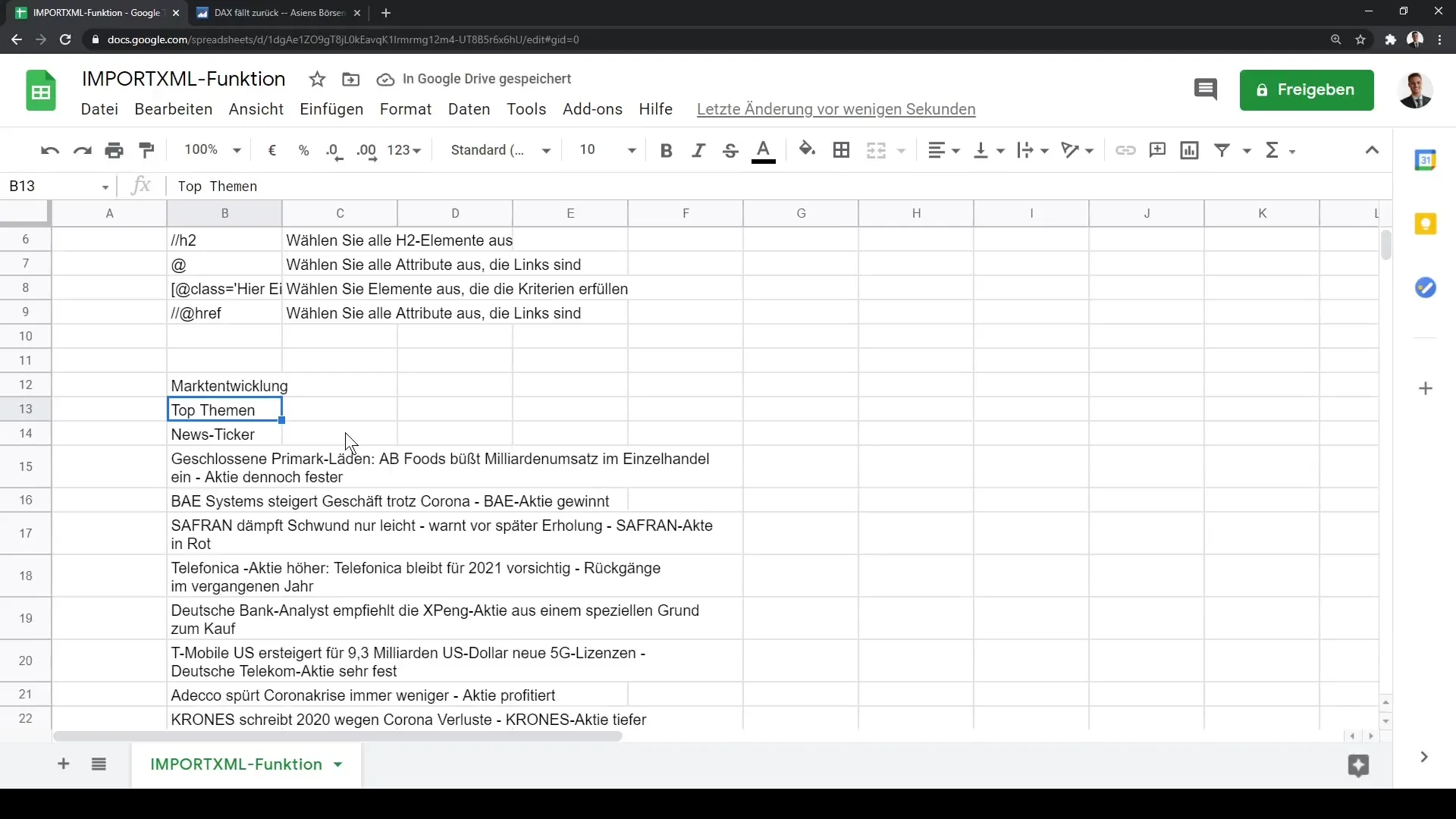
H2 요소를 가져온 후에는 추가 조정을 할 수 있습니다. 예를 들어 페이지의 모든 링크를 가져오도록 함수를 조정할 수 있습니다. XPath에 "//a"를 추가하여 이 작업을 수행할 수 있습니다. 이렇게 함으로써 페이지의 모든 링크를 확인할 수 있습니다.
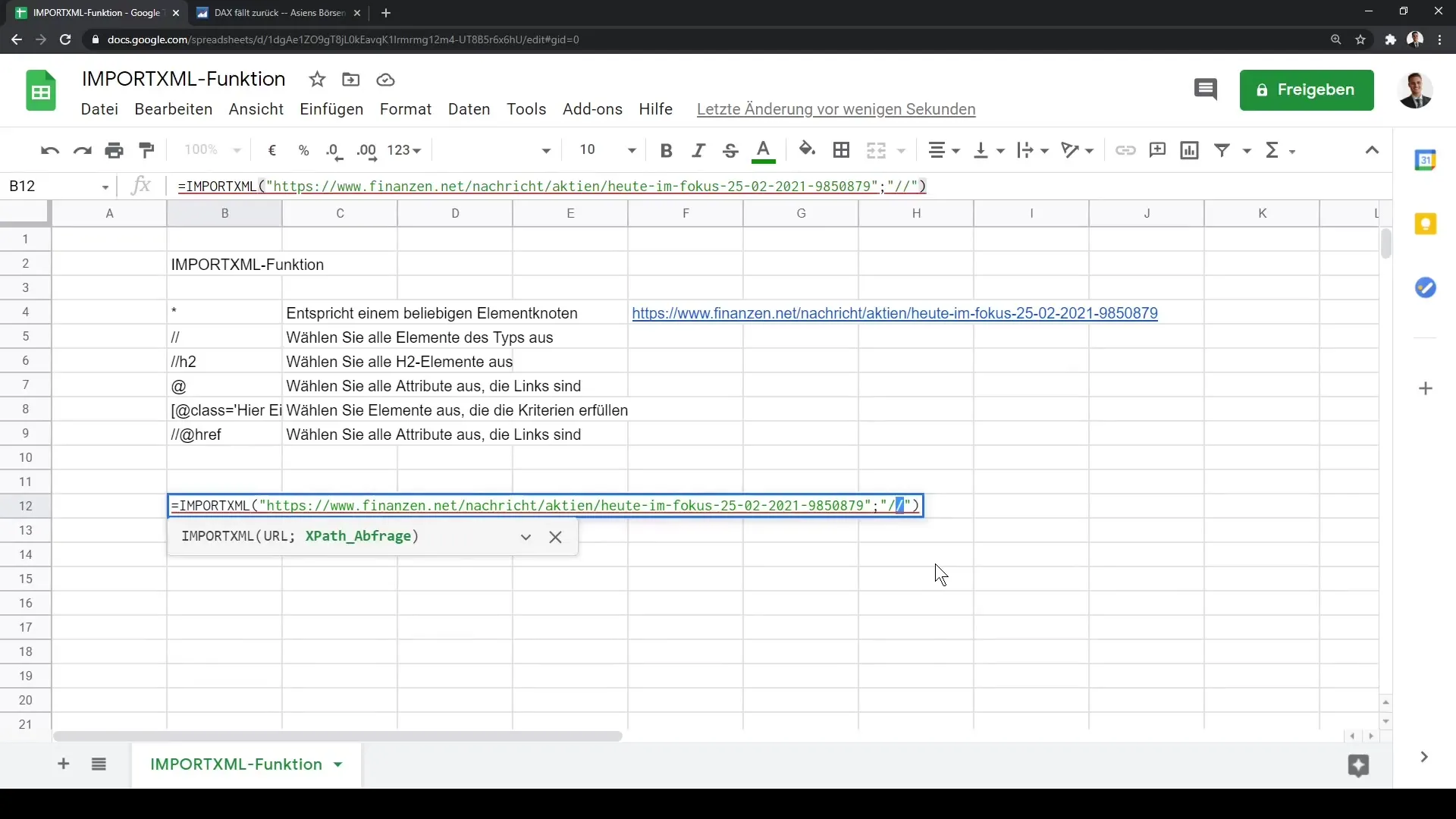
브라우저의 개발 도구를 열어 (F12 키) 웹 페이지의 구조를 확인하여 해당 구조를 이해하고 특정 데이터를 추출할 수 있습니다.
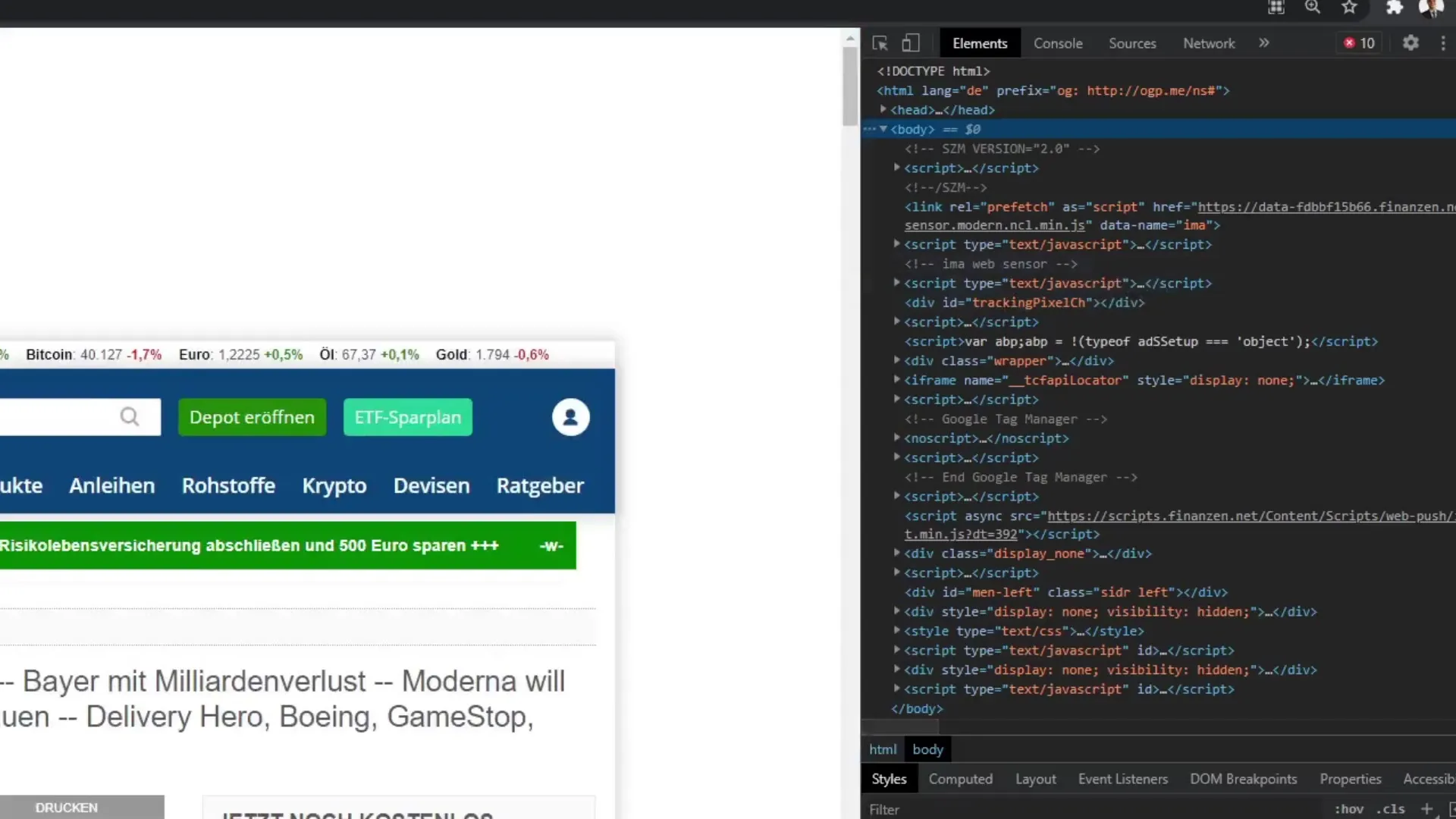
위의 모든 단계를 따라하면 finanzen.net에서 최신 기업 뉴스 및 주가를 직접 Google 시트에 볼 수 있습니다. 이 데이터를 사용하여 분석하거나 보고서를 작성할 수 있습니다.
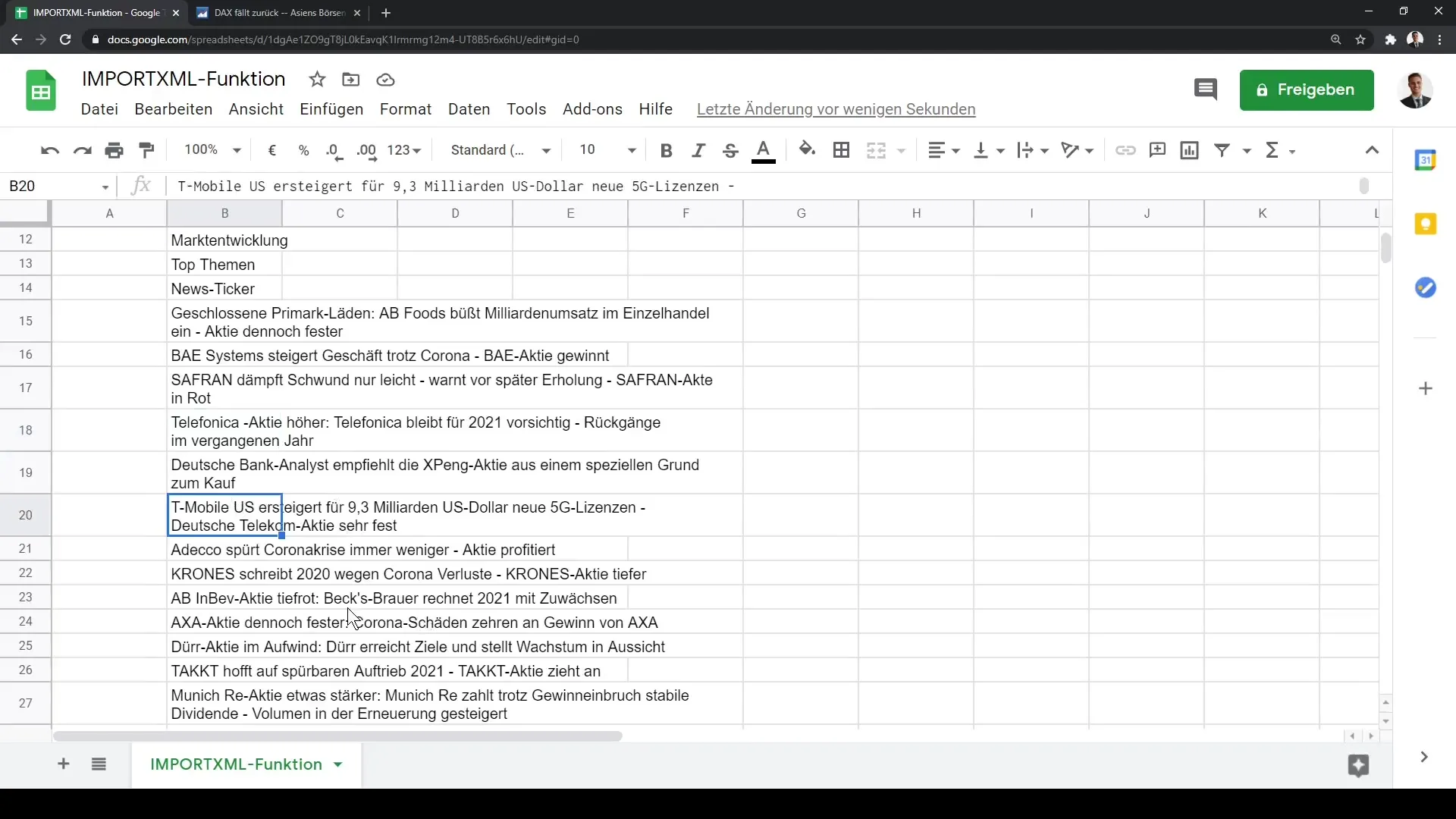
요약하자면, IMPORTXML 함수를 사용하면 인터넷에서 데이터를 가져와 Google Sheets에서 사용할 수 있는 강력한 방법을 제공합니다. 이 함수를 사용하여 가져올 수 있는 데이터의 종류를 확장할 수 있습니다.
요약
이 안내서를 통해 IMPORTXML 함수를 사용하여 웹 사이트에서 데이터를 추출하는 방법을 배웠습니다. 함수의 올바른 사용법을 익히고 웹 페이지에서 다양한 요소를 가져오는 방법을 배웠습니다.
자주 묻는 질문
Was ist die IMPORTXML-Funktion?IMPORTXML 함수는 웹 사이트에서 데이터를 추출하는 구글 시트 함수입니다.
Wie verwende ich IMPORTXML?IMPORTXML 함수를 사용하려면 페이지의 URL과 해당 XPath 경로를 지정하면 됩니다.
Könnte ich auch andere Elemente abgreifen?네, 해당 XPath 구문을 사용하여 H1, H2, 링크 또는 이미지와 같은 다양한 요소를 추출할 수 있습니다.
Kann ich Daten aus einer geschützten Webseite abrufen?아니요, IMPORTXML은 공개적으로 접근 가능한 웹 사이트에서만 데이터를 가져올 수 있습니다.


